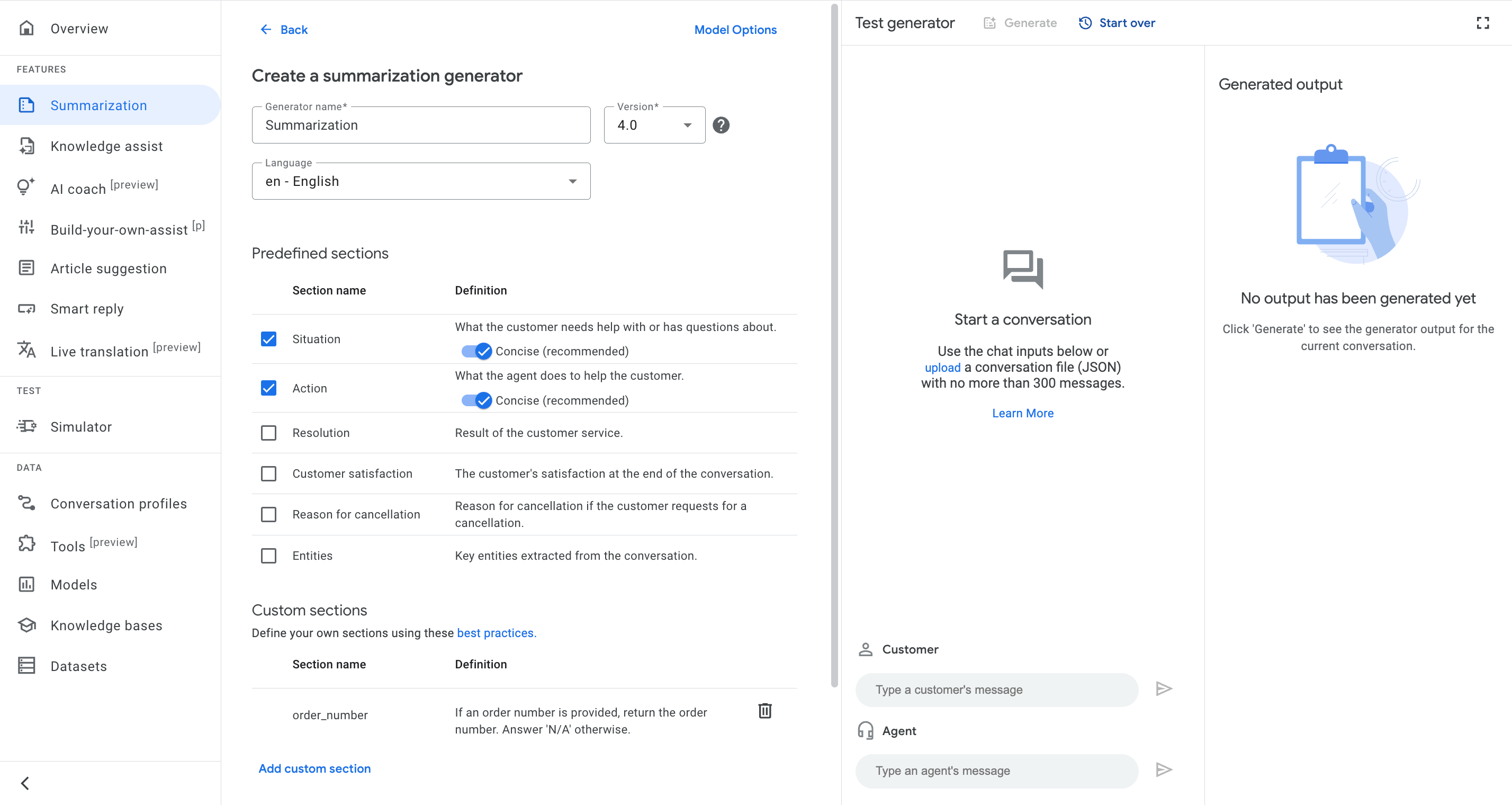O resumo com seções personalizadas usa um LLM para resumir conversas de atendimento ao cliente. O modelo recebe as conversas e seções personalizadas, que são partes de comandos de texto que definem a tarefa realizada pelo modelo, para gerar os resumos.
Você pode escolher seções predefinidas e escrever suas próprias definições de tarefas de resumo em seções personalizadas.
As regiões disponíveis podem ser encontradas em Regionalização e residência de dados.
Seções predefinidas
Esse recurso oferece seis seções predefinidas para você escolher:
Situação: é o que o cliente precisa de ajuda ou tem dúvidas. Uma opção para personalizar um resumo conciso é fornecida e recomendada.
Ação: definida como o que o agente faz para ajudar o cliente. Uma opção para personalizar um resumo conciso é fornecida e recomendada.
Resolução: há quatro opções.
- Y: Sim. Todos os problemas e consultas dos clientes são resolvidos.
- P: parcial. Apenas alguns dos vários problemas e consultas dos clientes são resolvidos.
- N: Não. Nenhum dos problemas e consultas do cliente foi resolvido.
- N/A: não há problemas ou consultas específicas levantadas pelo cliente na conversa.
Satisfação do cliente: as opções são "insatisfeito" ou "não insatisfeito".
- D: O cliente está insatisfeito ou tem sentimentos negativos ao final da conversa.
- N: O cliente está neutro ou tem sentimentos positivos ao final da conversa.
Motivo do cancelamento: motivo do cancelamento se o cliente solicitar um cancelamento. N/A caso contrário.
Entidades: os pares de chave-valor de entidades importantes extraídas da conversa.
Criar um gerador de resumos
Console
Para criar um gerador de resumo usando o console da Assistente de IA, faça o seguinte:
No console, acesse a página Resumo e selecione Gerador.
Insira o nome do gerador.
Selecione a versão do gerador.
Selecione o idioma de saída.
Selecione as seções em Seções predefinidas.
Adicione seções em Seções personalizadas: defina novas tarefas de resumo conforme necessário, adicionando exemplos de poucas amostras para melhoria.
Clique em Salvar.
REST
Para criar um gerador de resumo usando a API, faça o seguinte:
Chame o método
CreateGeneratordo recurso "Generator".Insira o nome do gerador no campo
description.Insira o código do idioma de saída do gerador no campo
output_language_code.Insira o evento de acionamento
MANUAL_CALL.Selecione seções predefinidas e adicione seções personalizadas com exemplos few-shot em
SummarizationContext.
Antes de usar os dados da solicitação abaixo, faça as substituições a seguir:
- PROJECT_ID: o ID do projeto do Cloud
- LOCATION_ID: o ID do local
Método HTTP e URL:
POST https://dialogflow.googleapis.com/v2/projects/PROJECT_ID/locations/LOCATION_ID/generators
Corpo JSON da solicitação:
{
"parent": "projects/PROJECT_ID/locations/LOCATION_ID",
"description": "test",
"triggerEvent": "MANUAL_CALL",
"summarizationContext": {
"summarizationSections": [{
"type": "SITUATION"
}, {
"type": "ENTITIES"
}, {
"key": "custom_section",
"definition": "Describe what the customer needs help with or has questions about. If there is an order number mentioned in the conversation, INCLUDE the order number.",
"type": "CUSTOMER_DEFINED"
}],
"version": "2.1",
"outputLanguageCode": "en-US"
}
}
Para enviar a solicitação, expanda uma destas opções:
Você receberá uma resposta JSON semelhante a esta:
{
"name": "projects/PROJECT_ID/locations/LOCATION_ID/generators/GENERATOR_ID",
"description": "test",
"inferenceParameter": {
"maxOutputTokens": 1024,
"temperature": 0.0,
"topK": 40,
"topP": 0.8
},
"triggerEvent": "MANUAL_CALL",
"createTime": "2024-05-11T00:28:14.790937126Z",
"updateTime": "2024-05-11T01:59:15.751724150Z",
"summarizationContext": {
"summarizationSections": [{
"type": "SITUATION"
}, {
"type": "ENTITIES"
}, {
"key": "custom_section",
"definition": "Describe what the customer needs help with or has questions about. If there is an order number mentioned in the conversation, INCLUDE the order number.",
"type": "CUSTOMER_DEFINED"
}],
"version": "2.1",
"outputLanguageCode": "en-US"
}
}
Testar um gerador de resumos
No console, é possível testar o gerador na seção Testar gerador, conforme mostrado na imagem a seguir.
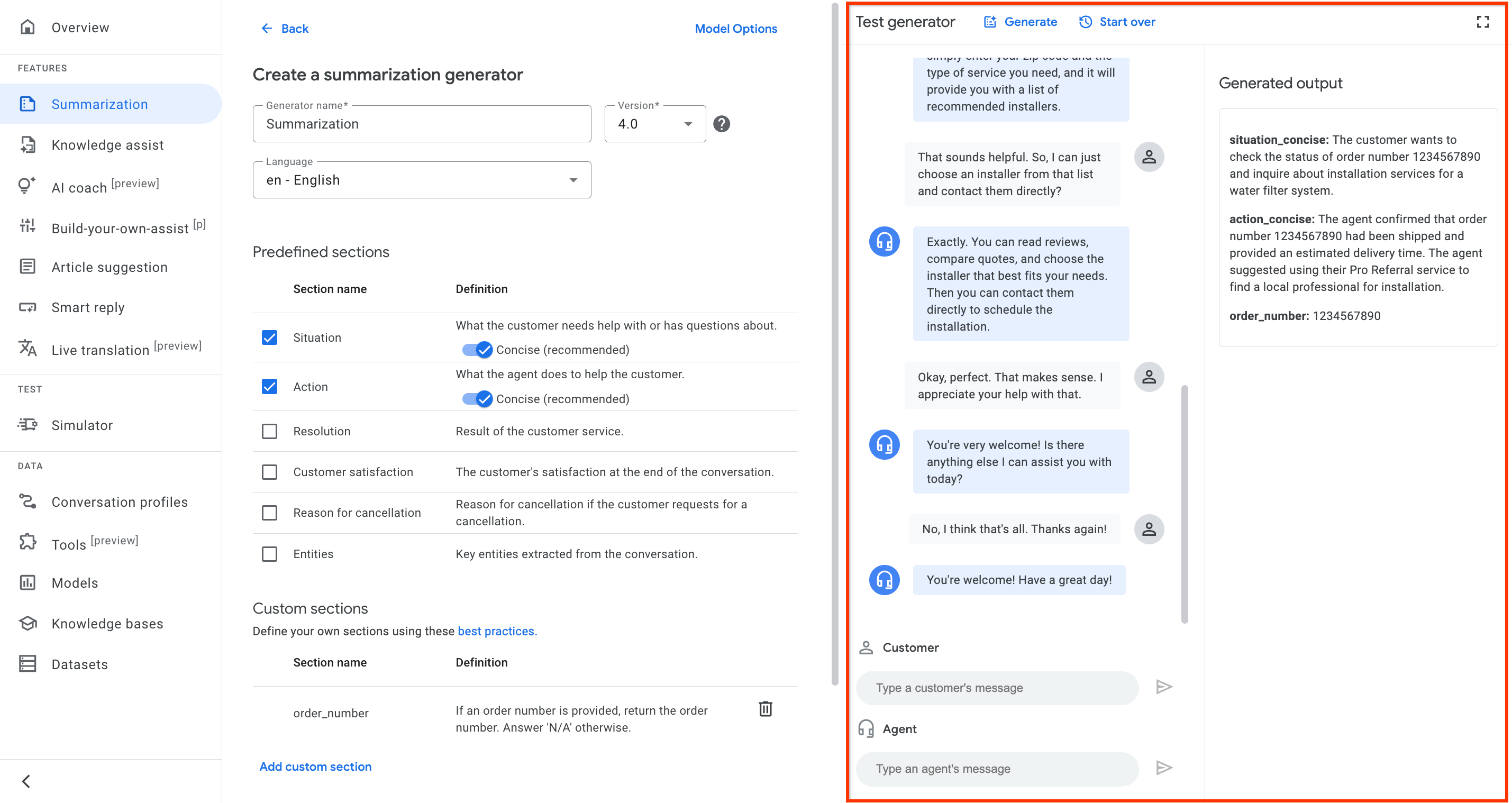
Para testar um gerador no console, faça o seguinte:
Console
Uma transcrição da conversa. Você pode inserir manualmente as expressões ou fazer upload de uma transcrição no formato JSON, conforme mostrado na imagem a seguir.
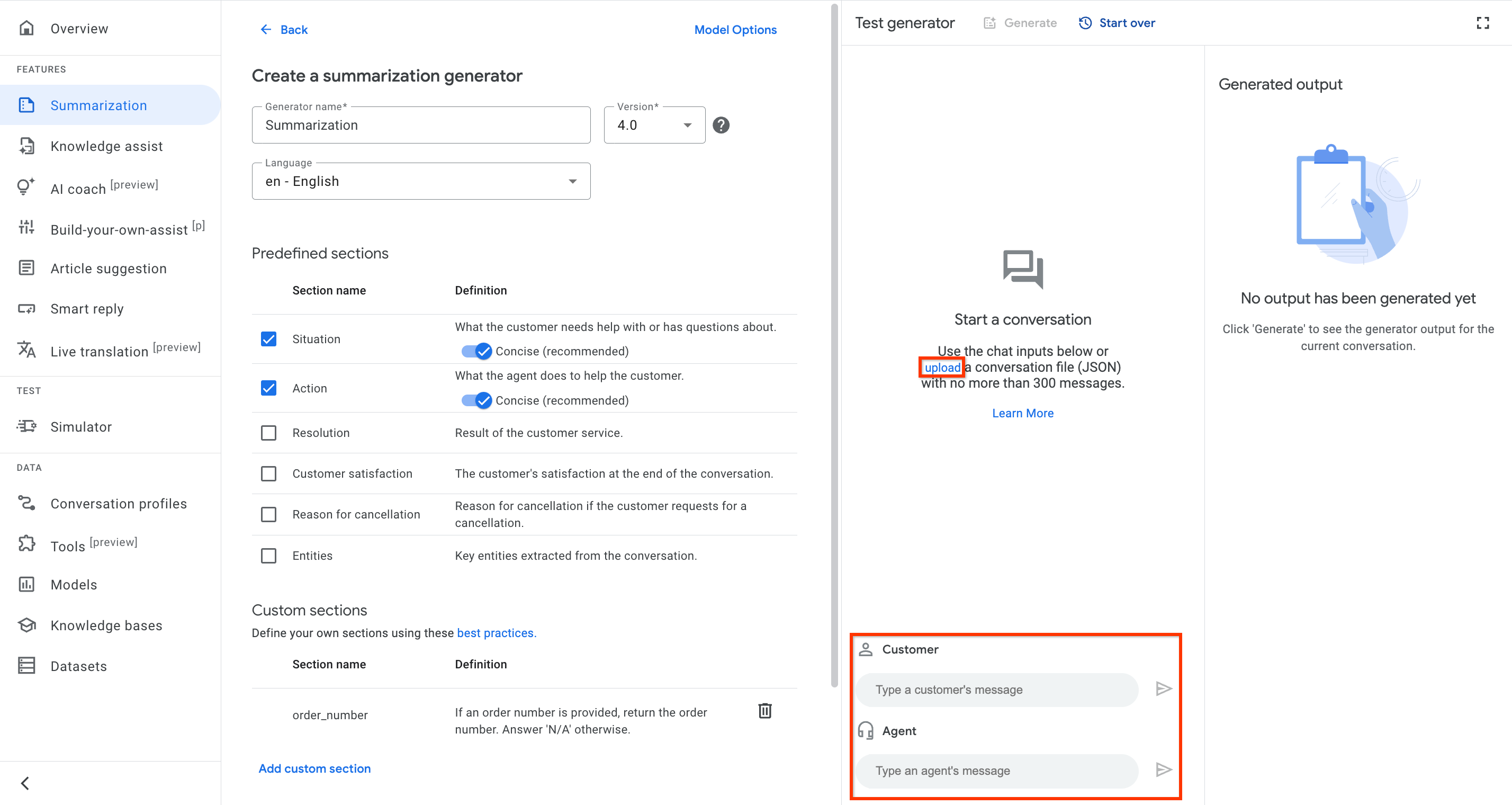
Clique em Gerar para mostrar o resumo.
Configurar um perfil de conversa
Um perfil de conversa configura um conjunto de parâmetros que controlam as sugestões feitas a um agente durante uma conversa. As etapas a seguir criam um
ConversationProfile
com um objeto
HumanAgentAssistantConfig.
Os exemplos a seguir mostram como criar um perfil de conversa.
Console
No console do Assistente de agente, acesse a página Perfis de conversa.
Insira o nome de exibição.
Selecione Resumo da conversa (gerador) como o tipo de sugestão.
Selecione o nome do gerador na lista.
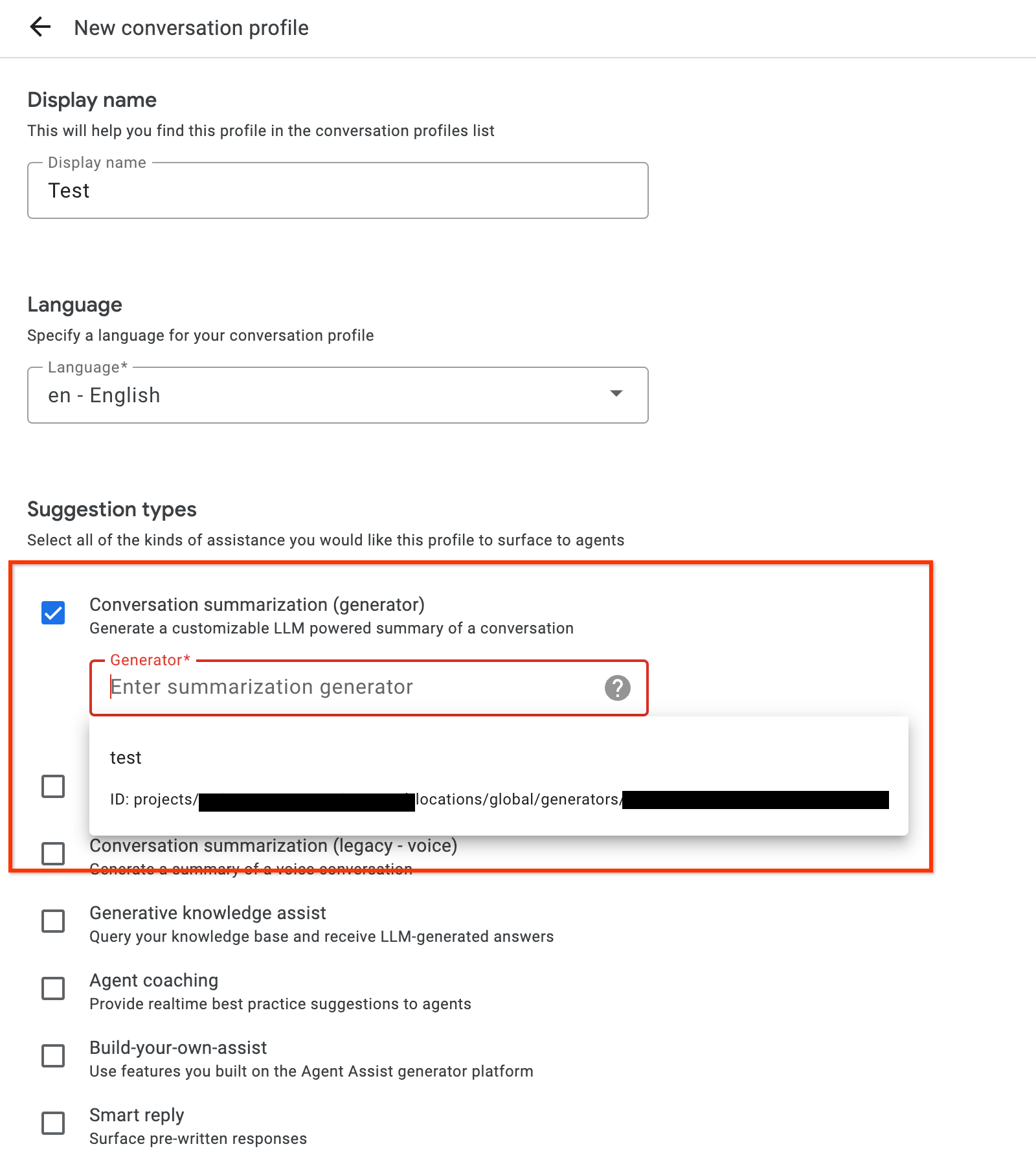
REST
Chame o método
createdo recurso de perfil de conversa.Dê um nome ao novo perfil de conversa.
Insira o código do idioma.
Insira o nome do gerador em human_agent_suggestion_config.
Antes de usar os dados da solicitação abaixo, faça as substituições a seguir:
- PROJECT_ID: o ID do projeto do Cloud
- LOCATION_ID: o ID do local
- CONVERSATION_PROFILE_ID: o ID do seu perfil de conversa
- GENERATOR_ID: o ID do gerador
Método HTTP e URL:
POST https://dialogflow.googleapis.com/v2/projects/PROJECT_ID/locations/LOCATION_ID/conversationProfiles
Corpo JSON da solicitação:
{
"name": "projects/PROJECT_ID/locations/LOCATION_ID/conversationProfiles/CONVERSATION_PROFILE_ID",
"displayName": "conversation-profile-with-generator",
"humanAgentAssistantConfig": {
"humanAgentSuggestionConfig": {
"generators": "projects/PROJECT_ID/locations/LOCATION_ID/generators/GENERATOR_ID"
}
},
"languageCode": "en-US"
}
Para enviar a solicitação, expanda uma destas opções:
Você receberá uma resposta JSON semelhante a esta:
{
"name": "projects/PROJECT_ID/LOCATION_ID/conversationProfiles/CONVERSATION_PROFILE_ID",
"displayName": "conversation-profile-with-generator",
"humanAgentAssistantConfig": {
"humanAgentSuggestionConfig": {
"generators": "projects/PROJECT_ID/locations/LOCATION_ID/generators/GENERATOR_ID"
}
},
"languageCode": "en-US"
}
Verificar com o simulador
Você pode verificar o perfil de conversa no simulador do Agent Assist.
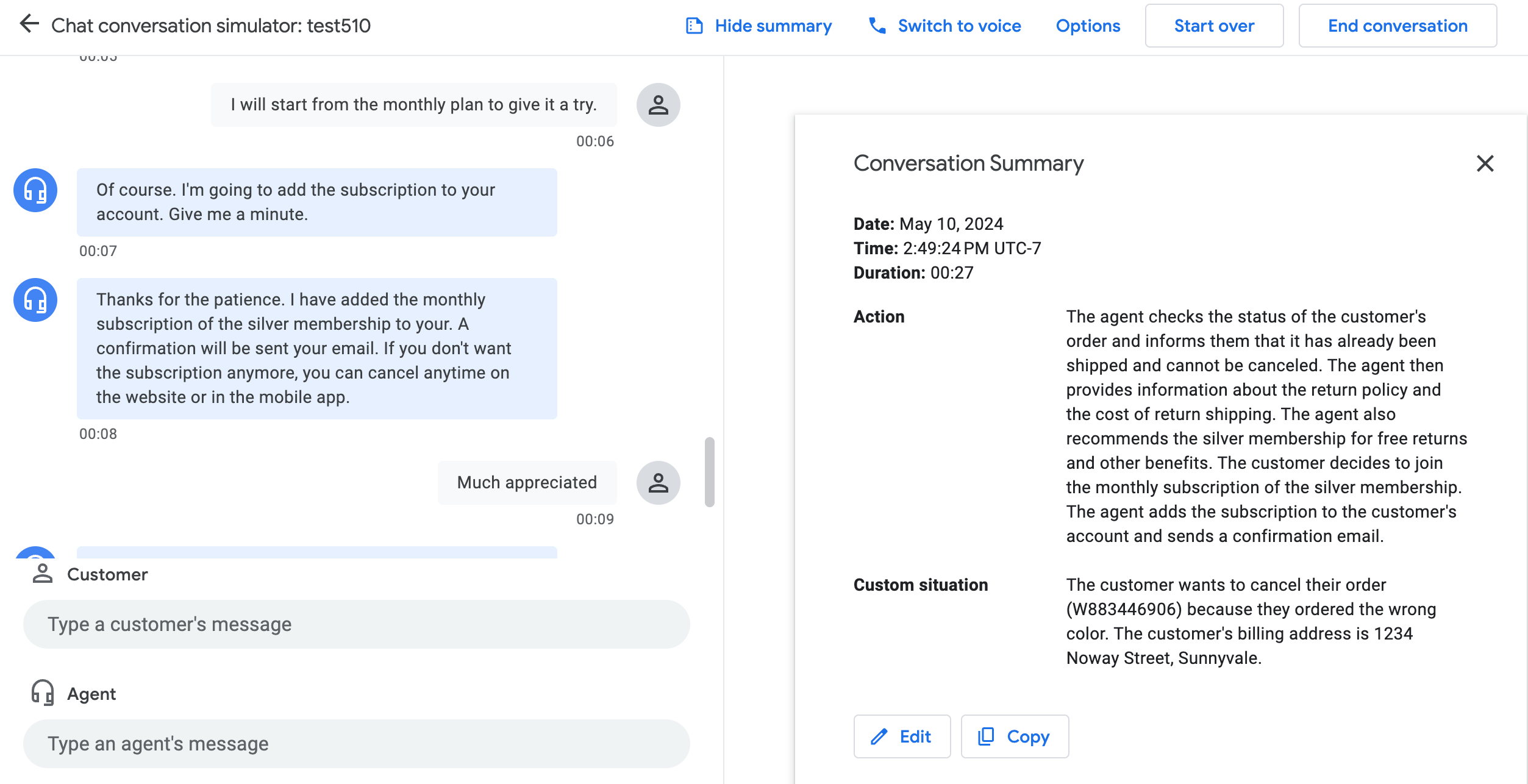
Conversas no ambiente de execução
No momento da execução, quando um diálogo começa entre um usuário e um agente, você cria uma conversa, que é uma interação entre um agente (humano ou virtual) e um cliente ou usuário de suporte. Para ver sugestões, crie um participante usuário e um participante agente e adicione os dois à conversa.
Criar uma conversa
Para criar uma conversa, chame o método create no recurso Conversation.
REST
Antes de usar os dados da solicitação abaixo, faça as substituições a seguir:
- PROJECT_ID: o ID do projeto do Cloud
- LOCATION_ID: o ID do local
- CONVERSATION_PROFILE_ID: o ID que você recebeu ao criar o perfil de conversa
Método HTTP e URL:
POST https://dialogflow.googleapis.com/v2/projects/PROJECT_ID/locations/LOCATION_ID/conversations
Corpo JSON da solicitação:
{
"conversationProfile": "projects/PROJECT_ID/locations/LOCATION_ID/conversationProfiles/CONVERSATION_PROFILE_ID",
}
Para enviar a solicitação, expanda uma destas opções:
Você receberá uma resposta JSON semelhante a esta:
{
"name": "projects/PROJECT_ID/locations/LOCATION_ID/conversations/CONVERSATION_ID",
"lifecycleState": "IN_PROGRESS",
"conversationProfile": "projects/PROJECT_ID/locations/LOCATION_ID/conversationProfiles/CONVERSATION_PROFILE_ID",
"startTime": "2018-11-05T21:05:45.622Z"
}
O segmento de caminho após conversations contém o ID da nova conversa.
Criar um usuário participante
Para criar um participante do usuário, chame o método
create no recurso
Participant. Forneça o ID da conversa e END_USER para o campo role.
REST
Antes de usar os dados da solicitação abaixo, faça as substituições a seguir:
- PROJECT_ID: o ID do projeto do Cloud
- LOCATION_ID: o ID do local
- CONVERSATION_ID: o ID da conversa
Método HTTP e URL:
POST https://dialogflow.googleapis.com/v2/projects/PROJECT_ID/locations/LOCATION_ID/conversations/CONVERSATION_ID/participants
Corpo JSON da solicitação:
{
"role": "END_USER",
}
Para enviar a solicitação, expanda uma destas opções:
Você receberá uma resposta JSON semelhante a esta:
{
"name": "projects/PROJECT_ID/locations/LOCATION_ID/conversations/CONVERSATION_ID/participants/PARTICIPANT_ID",
"role": "END_USER"
}
O segmento de caminho após participants contém seu novo ID de usuário participante.
Criar um participante do agente
Chame o método create no recurso
Participant. Informe o ID da conversa e HUMAN_AGENT ou AUTOMATED_AGENT no campo role.
REST
Antes de usar os dados da solicitação abaixo, faça as substituições a seguir:
- PROJECT_ID: o ID do projeto do Cloud
- LOCATION_ID: o ID do local
- CONVERSATION_ID: o ID da conversa
Método HTTP e URL:
POST https://dialogflow.googleapis.com/v2/projects/PROJECT_ID/locations/LOCATION_ID/conversations/CONVERSATION_ID/participants
Corpo JSON da solicitação:
{
"role": "HUMAN_AGENT",
}
Para enviar a solicitação, expanda uma destas opções:
Você receberá uma resposta JSON semelhante a esta:
{
"name": "projects/PROJECT_ID/locations/LOCATION_ID/conversations/CONVERSATION_ID/participants/PARTICIPANT_ID",
"role": "HUMAN_AGENT"
}
O segmento de caminho após participants contém o novo ID do participante do agente.
Analisar mensagem
Há duas maneiras de analisar mensagens:
Durante uma conversa. Para adicionar e analisar uma mensagem do agente na conversa, chame o método
analyzeContentno recursoParticipant. Forneça o ID da conversa e o ID do participante do agente. Para adicionar e analisar uma mensagem do usuário na conversa, chame o métodoanalyzeContentno recursoParticipant. Forneça o ID da conversa e o ID do participante do usuário. Não faça chamadas duplicadas para o métodoanalyzeContentse ele já tiver sido chamado para outros recursos do Dialogflow.Depois de uma conversa. Use essa opção se você não usar o método
analyzeContentdurante a conversa. Em vez disso, use o métodobatchCreateno recursomessagespara ingerir mensagens históricas da conversa.
Gere um resumo
Você pode receber uma sugestão a qualquer momento para a mensagem mais recente de qualquer um dos participantes.
Chame o método
suggestConversationSummaryno recursoconversations.suggestions. Forneça o ID da conversa e o ID da mensagem mais recente de qualquer um dos participantes.Chame o método
generateStatelessSuggestion. Informe oConversationContext, o nome do gerador e o evento de acionamento, que deve serMANUAL_CALL.
REST
Antes de usar os dados da solicitação abaixo, faça as substituições a seguir:
- PROJECT_ID: o ID do projeto do Cloud
- LOCATION_ID: o ID do local
- GENERATOR_ID: o ID do gerador
Método HTTP e URL:
POST https://dialogflow.googleapis.com/v2/projects/PROJECT_ID/locations/LOCATION_ID/statelessSuggestion:generate
Corpo JSON da solicitação:
{
"parent": "projects/PROJECT_ID/locations/LOCATION_ID",
"generatorName": "projects/PROJECT_ID/locations/LOCATION_ID/generators/GENERATOR_ID",
"conversationContext" {
"messageEntries": [{
"role": "HUMAN_AGENT",
"text": "Hi, this is ABC messaging, how can I help you today?",
"languageCode": "en-US"
}, {
"role": "END_USER",
"text": "I want to return my order, it is broken",
"languageCode": "en-US"
}]
},
"triggerEvents": [
"MANUAL_CALL"
]
}
Para enviar a solicitação, expanda uma destas opções:
Você receberá uma resposta JSON semelhante a esta:
{
"generatorSuggestion": {
"summarySuggestion": {
"summarySections": [
{
"section": "situation",
"summary": "customer wants to return an order."
},
{
"section": "resolution",
"summary": "N"
}
]
}
}
}
A resposta contém o resumo.
Concluir a conversa
Para concluir a conversa, chame o método complete no recurso conversations. Informe o ID da conversa.
REST
Antes de usar os dados da solicitação abaixo, faça as substituições a seguir:
- PROJECT_ID: ID do projeto do GCP
- CONVERSATION_ID: o ID que você recebeu ao criar a conversa
Método HTTP e URL:
POST https://dialogflow.googleapis.com/v2/projects/PROJECT_ID/conversations/CONVERSATION_ID:complete
Para enviar a solicitação, expanda uma destas opções:
Você receberá uma resposta JSON semelhante a esta:
{
"name": "projects/PROJECT_ID/conversations/CONVERSATION_ID",
"lifecycleState": "COMPLETED",
"conversationProfile": "projects/PROJECT_ID/conversationProfiles/CONVERSATION_PROFILE_ID",
"startTime": "2018-11-05T21:05:45.622Z",
"endTime": "2018-11-06T03:50:26.930Z"
}